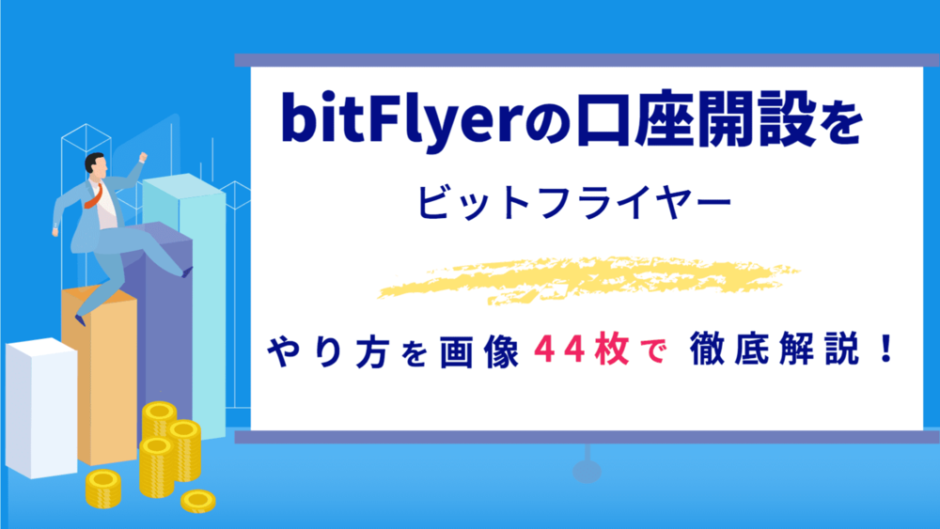この記事には広告を含みます。

ビットフライヤーの口座開設をしたいけど、
どうすればいいのか知りたい…
こんな悩みを解決します!

口座開設の方法を画像でステップ・バイ・ステップ
で画像44枚で詳しく解説したよ。
- 多くの人に、bitFlyer(ビットフライヤー)が選ばれる理由
- bitFlyer(ビットフライヤー)の口座開設方法を画像でわかりやすく解説

この記事をかいている私は自称「サラリーマン仮想通貨オタク」で2016年から暗号資産(仮想通貨)をやってます。最近ではDeFiなんかもやってて、最新テクノロジーオタクでもあります。今はNFTにはまってます。
アカウント作成・口座開設は無料なのでリスクゼロです。
手順通りにやれば簡単にできるので、サクッとやってみよましょう。
下の公式リンクから、ビットフライヤーの口座を無料で開設できます。
bitFlyer(ビットフライヤー)が選ばる4つの理由

大前提として…
多くの取引所の中で仮想通貨を始めるなら、はじめての人にやさしいのがbitFlyer(ビットフライヤー)です。
国内最大級の仮想通貨取引所で安心して取引ができます。
他にもbitFlyer(ビットフライヤー)が選ばれる理由は大きく4つ。
以下の通りです。
- 国内最大級の仮想通貨取引所
- 初心者にやさしい・取引のしやすいアプリ
- いろんな手数料が無料
- 取引所のサービスが豊富で充実している
選ばれる理由を個別に解説します。
国内最大級の仮想通貨取引所
bitFlyer(ビットフライヤー)はCoincheck(コインチェック)とならんで、国内最大級の取引所です。
- ビットコインの取引量は5年連続国内No.1の実績など「数々の国内No.1の実績」
- 信頼と安心にセキュリティーで今までにハッキングの被害はない
- 国内で最も長く運営している老舗の仮想通貨取引所
- グローバルでお客様が250万人を突破
初心者にやさしい・取引がしやすアプリ
はじめての人にやさしいbitFlyer(ビットフライヤー)といわれるのは、以下の理由です。
- スマホアプリ・PCの取引画面は直感的で操作が簡単でシンプル
- サポート体制が整っている
いろいろな手数料が無料
口座開設手数料や口座維持手数料は全て無料なので、口座開設してもお金はかかりません。
- アカウント作成・維持手数料
- 販売所での仮想通貨の売買手数料
- ビットコインFX取引手数料
- 住信SBIネット銀行からの日本円入金手数料
取引所のサービスが豊富で充実している
初心者が使いやすく、始めやすいサービスが豊富。
- 100円から始められる「ビットコイン・イーサリアムなどの人気通貨が売買できる」
- 豊富な取り扱い
- 土日祝日、いつでも取引可能
- かんたん積立サービス
- クレジットカードで買い物すればビットコインが貯まる
- Tポイントカードでビットコインを買える
少額で仮想通貨が売買できるでけではなく、積立サービス・クレカでビットコインが貰えるサービス・Tポイントカードでビットコインが買えるなど、初心者が始めやすいサービスが多く用意されてます。
とくにおすすめするのはbitFlyerクレカです。
最大の特徴が、クレジットカードで買い物をすると自動的にポイントとしてビットコインが貯まっていきます。他の会社ではないサービスですよ…
ビットコインが自動で貯まるbitFlyerクレカの記事はこちらどうぞ▼
bitFlyer(ビットフライヤー)の口座開設前に準備するものは3つ
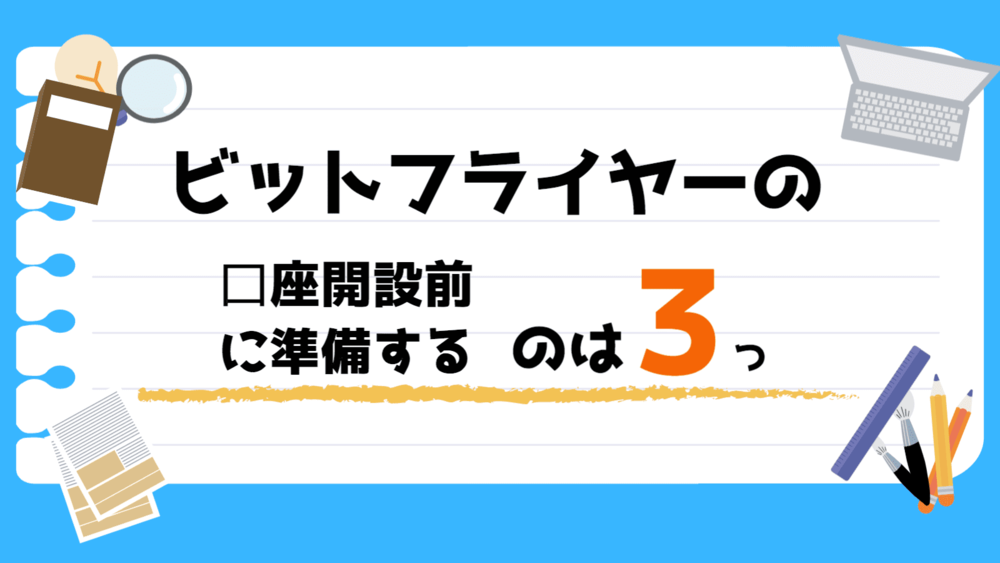
bitFlyer(ビットフライヤー)の口座開設に準備するものは以下の通り。
- メールアドレス
- 本人確認書類「運転免許証・マイナンバーカードなど」
- 銀行口座
以上の3点で、bitFlyer(ビットフライヤー)の口座開設ができます。
メールアドレスはGmailでもOK、本人確認は運転免許証でがおすすめです。
銀行口座は普段利用している口座で問題はありませんが、住信SBIネット銀行か三井住友銀行が手数料が優遇されているのでお得。
bitFlyer(ビットフライヤー)口座開設方法をステップ・バイ・ステップで画像44枚で解説

bitFlyer(ビットフライヤー)の口座開設は7ステップです。
- メールアドレスの登録
- パスワードの設定・同意事項にチェック
- 2段階認証の設定
- 本人情報の登録
- 取引目的等の登録
- 本人確認書類の提出(クイック本人確認)
- 銀行口座の登録(自分の口座でOK)

それでは、ステップ・バイ・ステップで口座開設を始めていきましょう…
ステップ① メールアドレスの登録
bitFlyer(ビットフライヤー)の公式サイトをクリックして、メールアドレスを登録します。
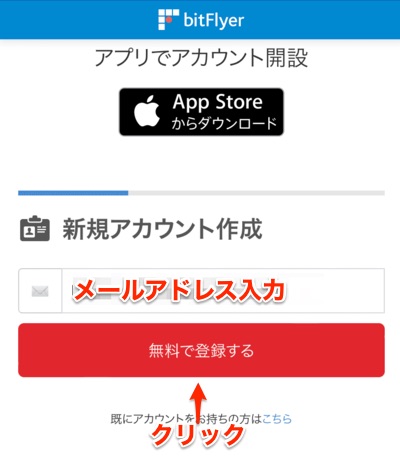
メールアドレスを入力し「無料で登録する」をクリックする。
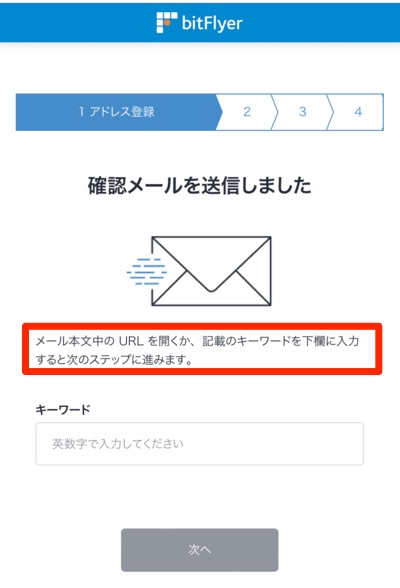
登録したメールアドレスにメールが送信されました。
メール本文のURLを開くか、メールに記載のキーワードを入力します。
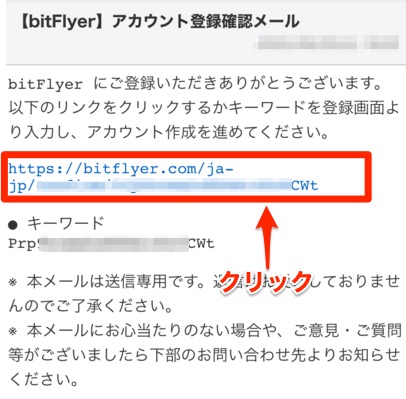
送信されたメールの「赤枠のURL」をクリックする。
ステップ①のメールアドレスの登録が完了しました。
ステップ②へ進みます。
ステップ② パスワードの設定・同意事項にチェック
続いて、パスワードと同意事項のチェックです。
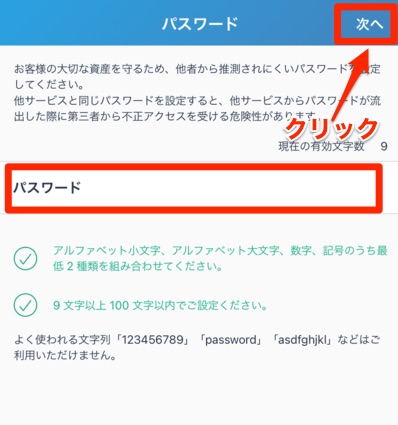
パスワードは9文字以上100文字以内で、アルファベット小文字・大文字・数字・記号の内最低でも2種類を組み合わせて下さい。
簡単で推測されるパスワードは避けるようにしましょう。
パスワードの入力が完了したれ「次へ」をクリックします。
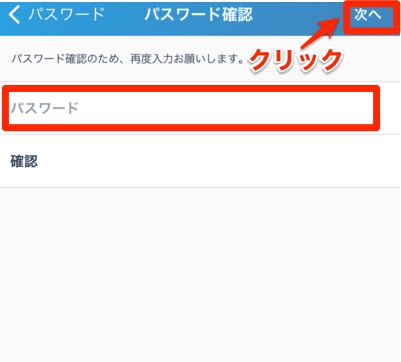
パスワードの確認が求められるので再度入力したら「次へ」をクリックする。
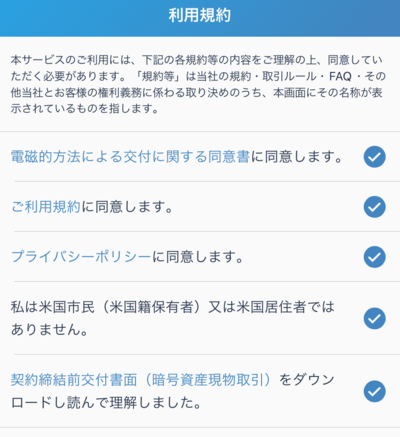
内容を確認して「すべてにチェック」を入れる。
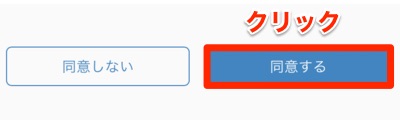
下にある「同意する」をクリックする。
ステップ②のパスワードの設定・同意事項にチェックが完了しました。
ステップ③に進みます。
ステップ③ 2段階認証の設定
次に2段階認証の設定になります。
2段階認証でセキュリティーを強化でき、仮想通貨取引をするなら必須の設定になります。
ID・パスワードだけでは脆弱です。
2段階認証は以下の3つです。
- 携帯電話にSMSを受け取る
- 認証アプリを使う
- メールで受け取る(非推奨)
メールでの受け取りは非推奨なので、携帯電話のSMSで受けとるか、認証アプリで設定しましょう。
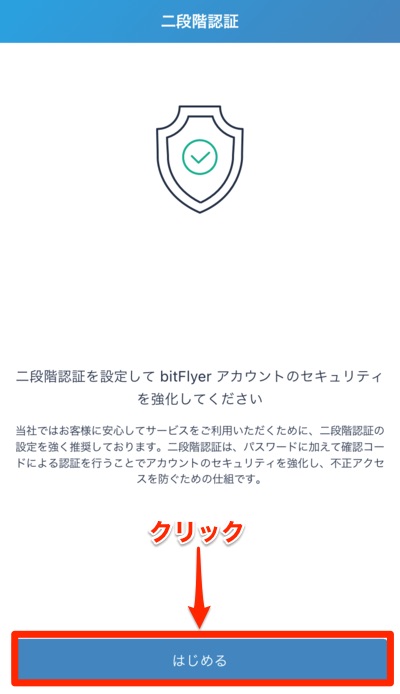
「はじめる」をクリックする。
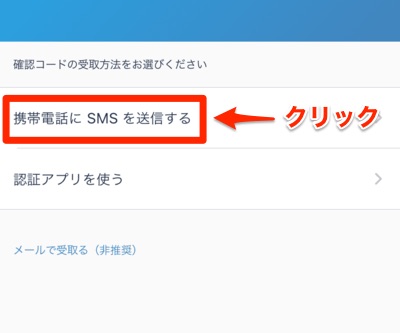
SMSに送信された認証コードを入力するだけなので、口座開設中でもスムーズに進められます。
「携帯電話にSMSを送信する」をクリックする。
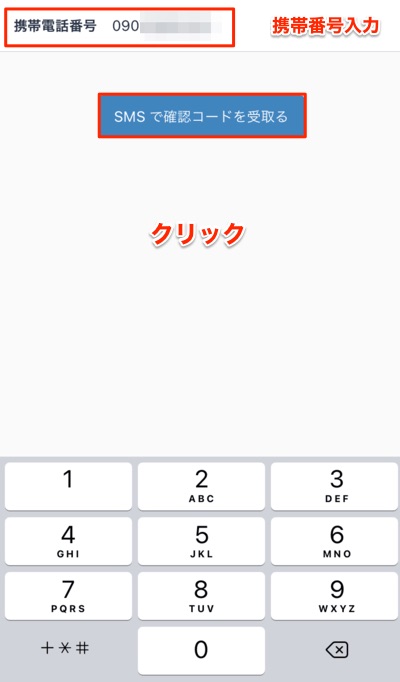
携帯電話を入力して「SMSで確認コードを受取る」をクリックする。
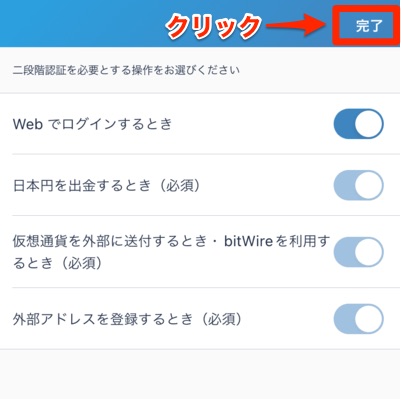
基本、全てONにして「完了」をクリックする。
これでステップ③の2段階認証が完了しました。
ステップ④に進みます。
追記事項▼
ステップ④ 本人情報の登録
続いて個人情報の入力に進みます。
ここで入力する情報は以下の通りです。
- 氏名
- 性別
- 生年月日
- 住所
- 電話番号
次に本人確認書類の提出があります、提出するものと同じ住所や氏名を入力してください。
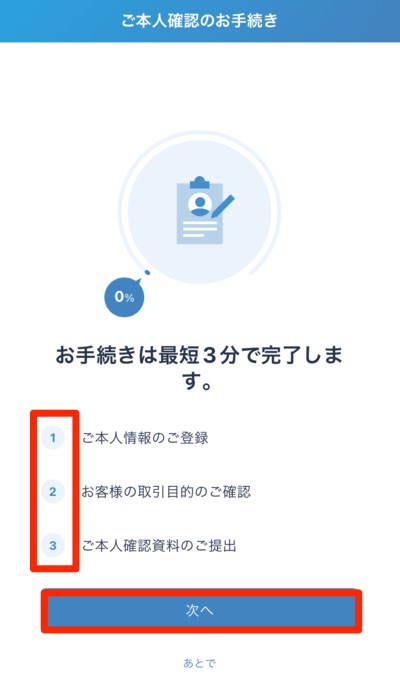
①、②、③の順で手続きしていきます。
本人情報登録から…
「次へ」をクリックして、本人情報を登録しましょう。
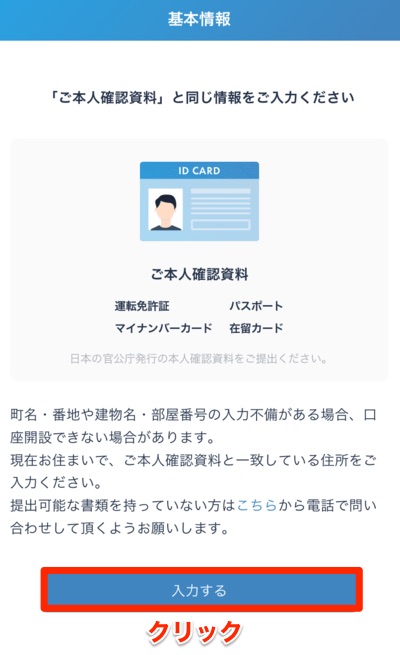
上記の内容を確認したら「入力する」をクリックする。
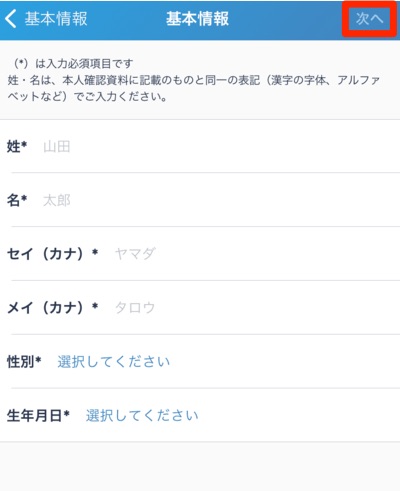
全て入力が終わったら「次へ」をクリックする。
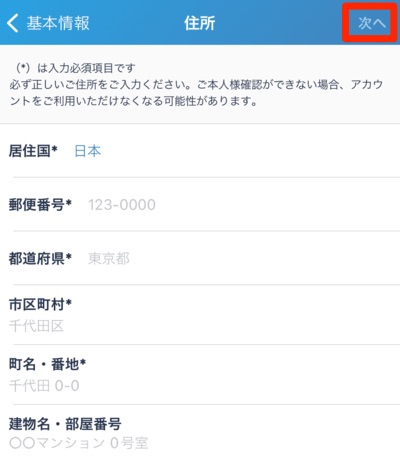
全て入力が終わったら「次へ」をクリックする。
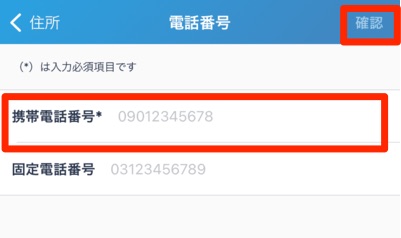
携帯電話番号を入力したら「確認」をクリックする。
固定電話番号は任意です。
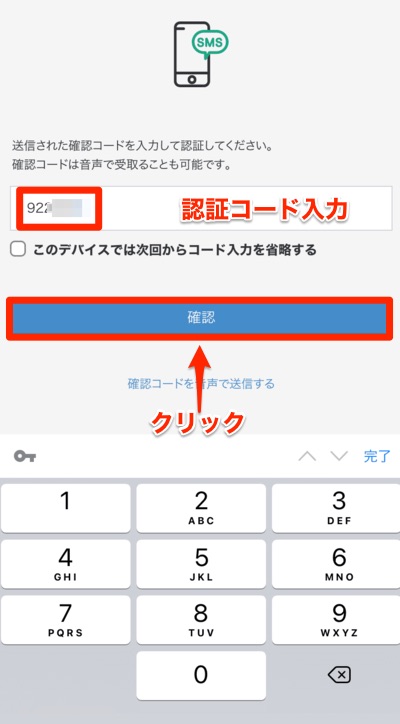
携帯電話にSMSで確認コードが送信されるので「認証コードを入力」し「確認」をクリックする。
これでステップ④の本人情報の登録が完了しました。
続いて、ステップ⑤の取引目的の確認です。
ステップ⑤ 取引目的等の確認
次に「お客様の取引目的等の確認」画面になります。
bitFlyer(ビットフライヤー)に、どんな人が口座開設してるかを確認する為のものです。
- 外国の公人であるか
- 職業
- 財務情報
- 取引の目的・投資経験
- bitFlyerサービスへの登録への経緯
- 内部登録者かどうか
特に気にする必要はないとおもいますので、当てはまるものを入力すれば問題ありません。
審査というようなものではなく、アンケート程度のものなのでサクッと進めましょう。
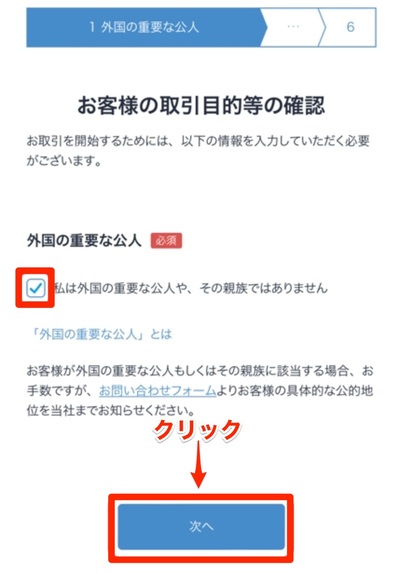
ほとんどの人が該当しないと思います。
チェックボックスに「✔」をいれて「次へ」をクリックする。
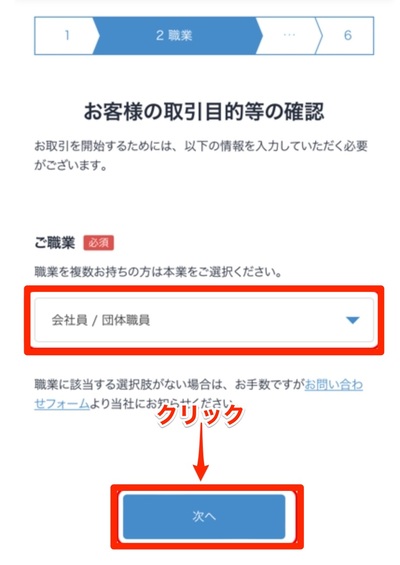
職業を選択して「次へ」をクリックする。
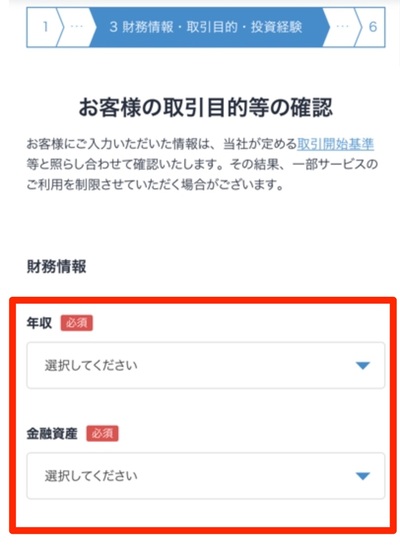
「年収」「金融資産」を選択する。
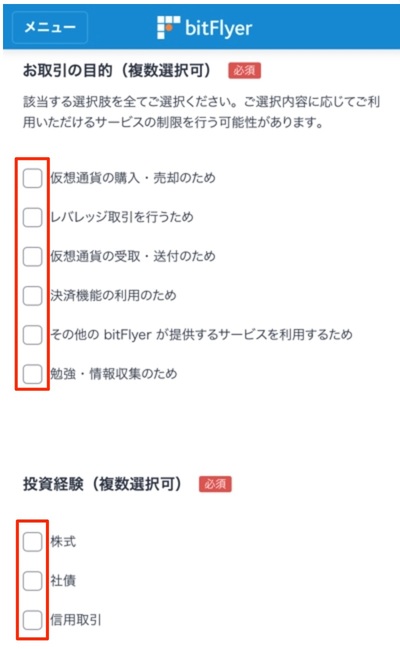
該当するチェックボックスに「✔」を入れる。
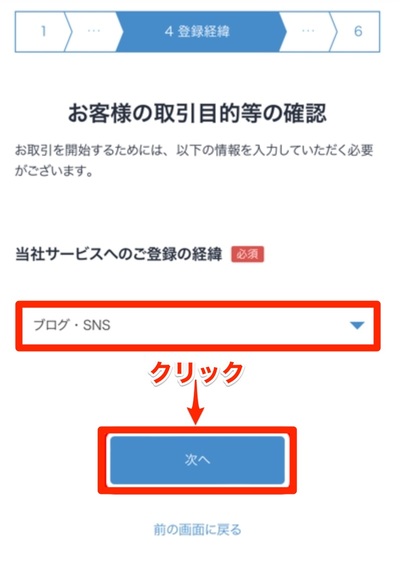
「登録の経緯」を選択して「次へ」をクリックする。
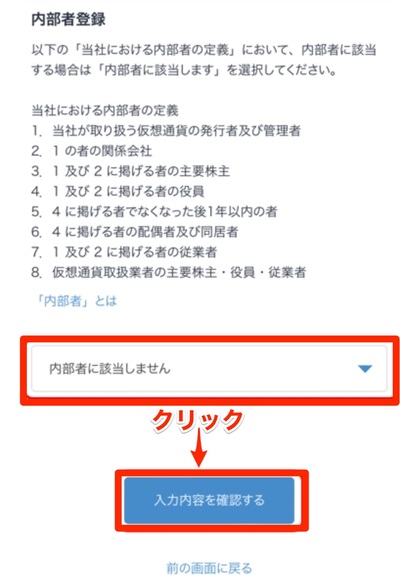
自分、身内に仮想通貨の会社に勤務していないかの確認です。
ほとんどの人は該当しないと思います。
「内部者に該当しません」を選択し「入力内容を確認する」をクリックします。
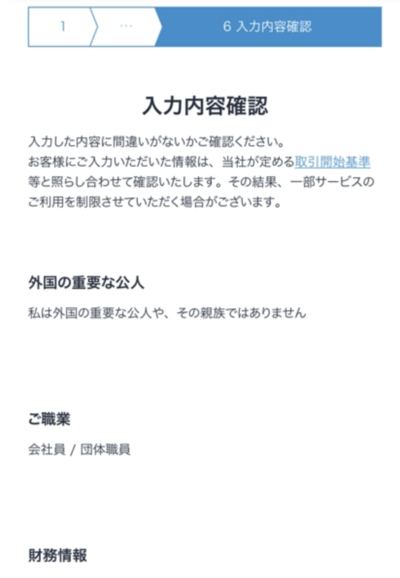
入力した内容を下へスクロールして、間違いがないか確認します。
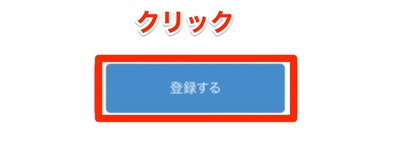
間違いがなければ「登録する」をクリックして完了です。
これでステップ⑤取引目的等の登録が完了しました。
「続けて本人確認資料を提出する」をクリックして、ステップ⑥に進みます。
ステップ⑥ 本人確認書類の提出(クイック本人確認がおすすめ)
次に本人確認書類の提出です。
提出方法は2通りです。
- クイック本人確認:『おすすめ 』スマホで本人確認が完了します。
- 対面での本人確認:佐川急便の配達員が自宅に伺い本人確認を行います。
おすすめはクイック本人確認です。
スマホだけで簡単で、その日の内に取引が開始できます。
本人確認書類は下記の3つです。
- 運転免許証
- マイナンバーカード
- 在留カード
事前に準備しておきましょう。
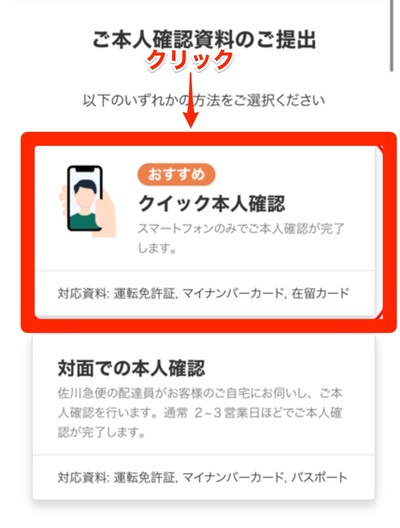
「クリック本人確認」か「対面での本人確認」のどちらかを選択します。
おすすめはクイック本人確認です。
「クイック本人確認」をクリックします。
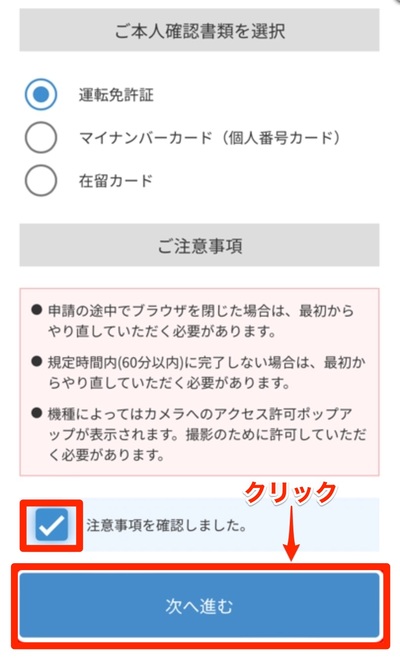
本人確認書類を決めたら注意事項を確認しチェックボックスに「✔」を入れたら「次へ進む」をクリックする。
運転免許証がおすすめです…
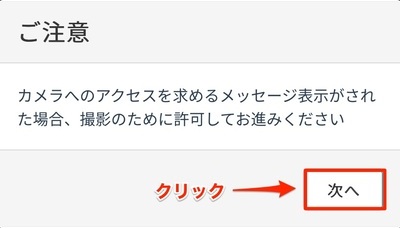
「次へ」をクリックする。
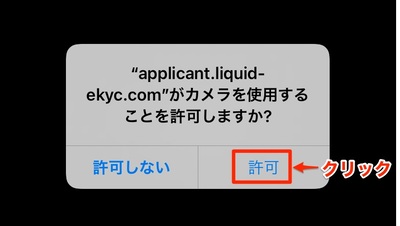
「許可」をクリックすると、運転免許証の撮影に移動します。
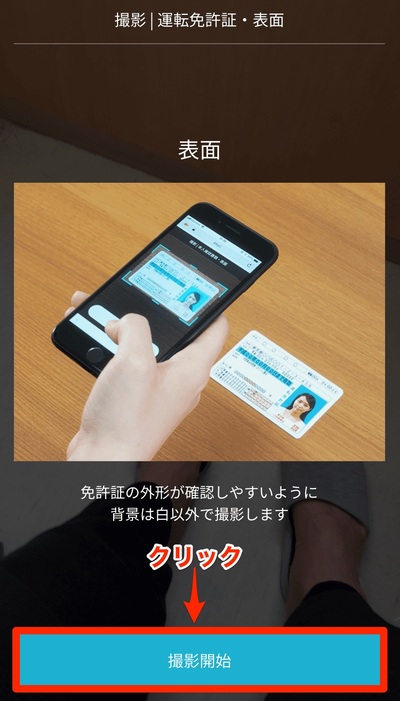
本人確認書類の運転免許証【表面】を撮影を行うので、画面の指示に従って撮影しましょう。
指示内容:免許証の外形が確認しやすいように背景は白以外で撮影します
指示内容ができたら「撮影開始」をクリックする。
次に撮影画像の確認をします。
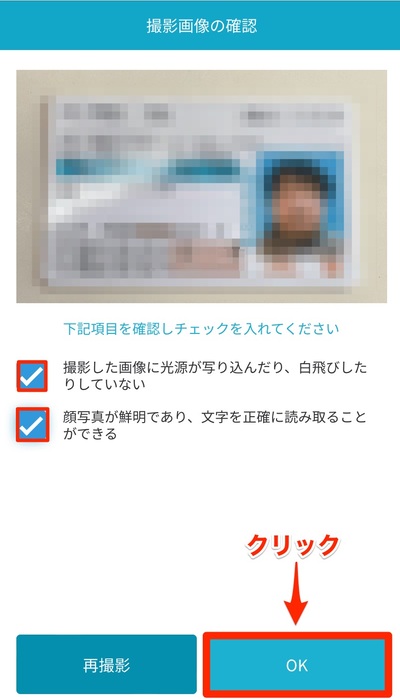
チェックボックスの内容を確認し、問題がなければ「✔」をいれて「OK」をクリックする。
これで本人確認提出書類、運転免許証【表面】の撮影ができました。
次に運転免許証の【表面・斜め上から】の撮影になります。
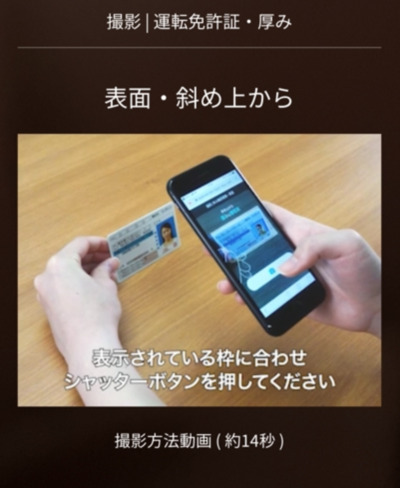
運転免許証の【表面・斜め上から】の撮影を行います。
指示内容:表示されている枠に合わせてシャッターボタンを押す
指示内容が出来たら「撮影開始」をクリックします。
次に撮影した画像の確認をします。
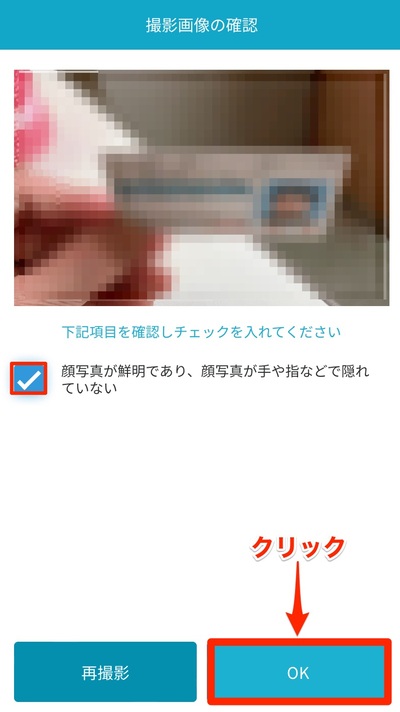
チェックボックスの内容に問題なければ「✔」をいれて「OK」をクリックする。
次は運転免許証【裏面】の撮影になります。
運転免許証【裏面】の撮影
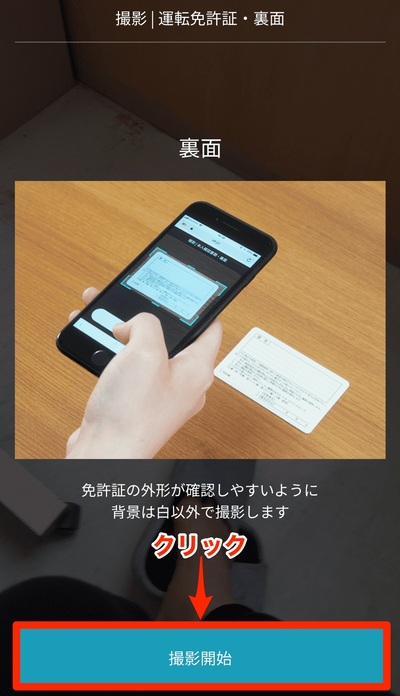
運転免許証の【裏面】の撮影を行います。
指示内容:免許証の外形が確認しやすいように背景は白以外で撮影します
指示内容が確認出来たら「撮影開始」をクリックします。
続いて、撮影した画像の確認をします。
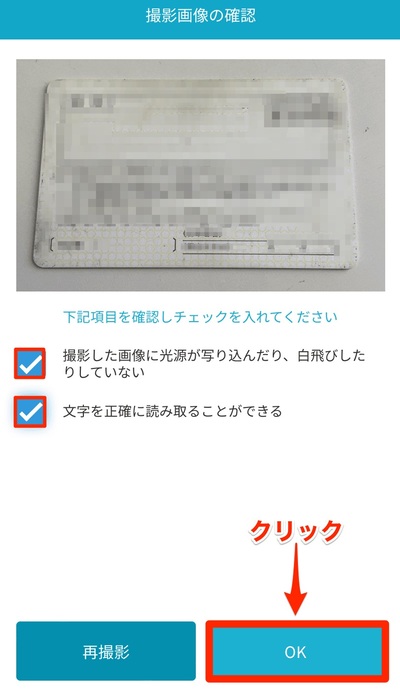
チェックボックスの内容に問題なければ「✔」を入れて「OK」をクリックして完了です。
続いて、本人の顔撮影に移ります。
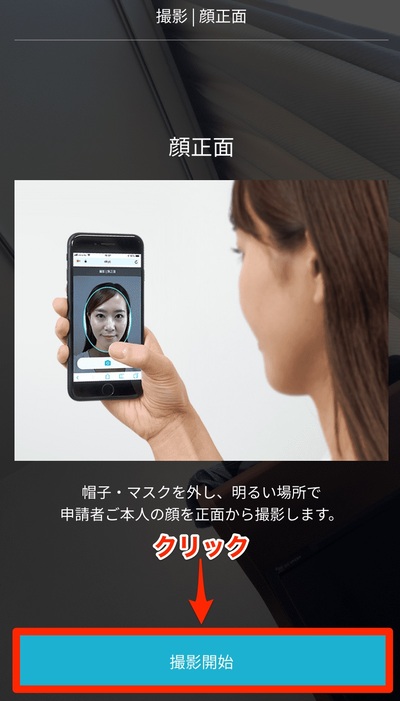
自分の顔の撮影に入ります、まずは顔正面から。
指示内容:帽子・マスクを外し、明るい場所で申請者ご本人の顔を正面から撮影します
指示内容を確認したら「撮影開始」をクリックします。
次に撮影した画像の確認をします。
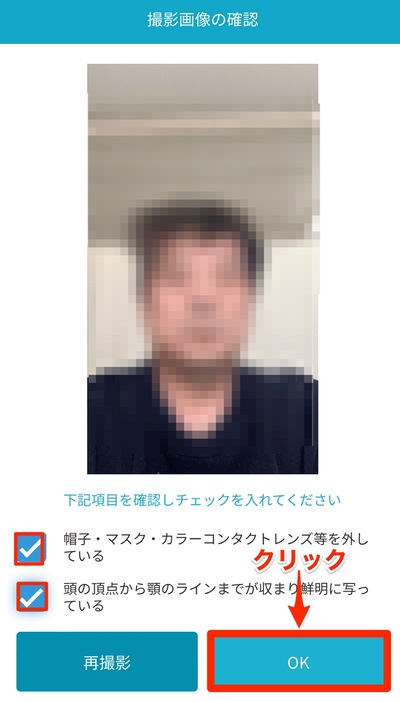
チェックボックスの内容に問題なければ「✔」を入れて「OK」をクリックして完了です。
いよいよ最後の首振り動画の撮影に入ります。ラストスパートです…

撮影方法動画(20秒)を視聴して「撮影開始」をクリックします。
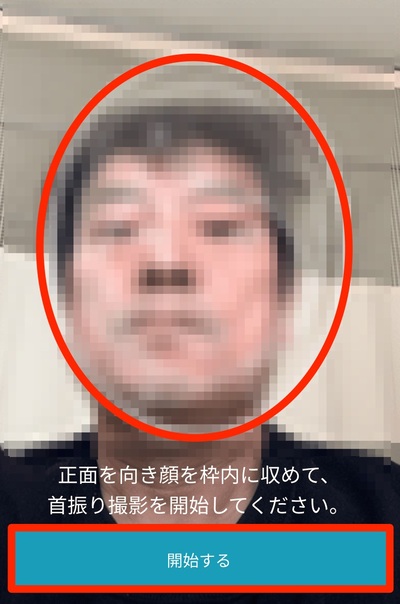
指示内容にしたがって首振り撮影を開始してください。
「開始する」をクリックする。
首振り撮影で本人確認作業は終わりです。
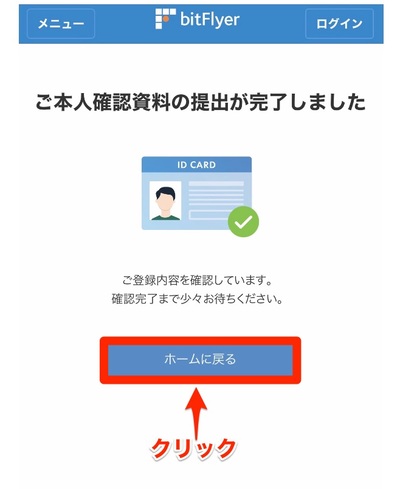
「ホームに戻る」をクリックすると、登録確認メールがしばらくして届きます。
これでbitFlyer(ビットフライヤー)にログインができるようになりました。
ステップ⑥ 本人確認書類の提出は完了しました。
続いて、銀行口座の登録になります。
ステップ⑦ 銀行口座の登録(自分の口座でOK)
続いて銀行口座を登録します。
まずは、bitFlyerアプリをスマホにダウンロードしましょう。
iPhoneは「App Store」Androidは「Google Play」から出来ます。

アプリのダウロードは、普段やっているやり方でOK。
ダウンロード出来たらログインしよう
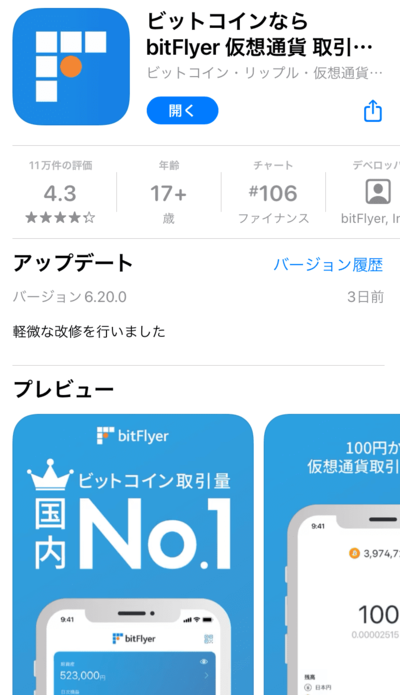
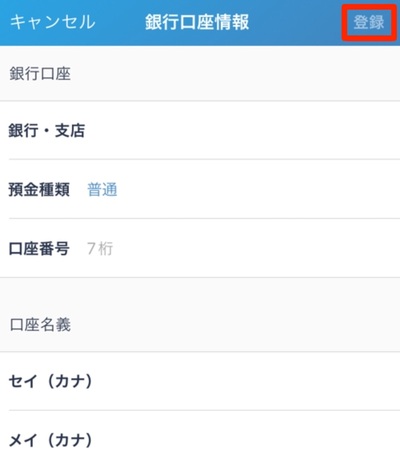
銀行口座は必ず本人名義のものを登録して下さい。
銀行口座は普段利用しているもので大丈夫ですが、三井住友銀行または住信SBIネット銀行は入出金の手数料を抑えられます。
すべて口座情報を入力して「登録」をクリックして登録完了です。
次に登録した銀行口座をbitFlyerにて確認されますので少し待ちましょう。
しばらくすると銀行口座確認完了メールが届きます。
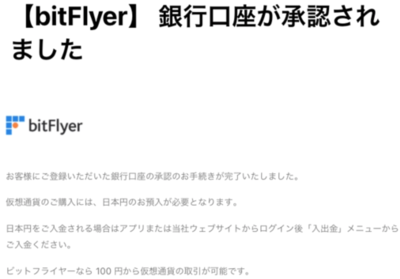
銀行口座が承認されたので完了。
ステップ⑦の銀行口座の登録ができました。
以上で、bitFlyer(ビットフライヤー)口座開設のすべての作業が完了!
お疲れ様でした。

お疲れ様でした。
bitFlyerの口座開設ができたので入金して取引ができるよ。
まとめ
bitFlyer(ビットフライヤー)の口座開設についてまとめました。
- bitFlyer(ビットフライヤー)が選ばれる4つの理由
- bitFlyer(ビットフライヤー)口座開設前に準備するもの3つ
- bitFlyer(ビットフライヤー)口座開設開設方法を解説
以上3点について解説しました。
bitFlyer(ビットフライヤー)が選ばれる理由を簡単に言えば、大手国内取引所で初心者でも安心して取引ができることです。
続いて口座開設には事前に準備しておくものを解説しました。
メールアドレス・運転免許証などの本人確認書類・銀行口座の3つ
どれも普段から使っているものなので、準備に時間のかかるものはありませんでした。
登録にあたり手元に用意しておく必要があるということです。
口座開設はどのサイトよりも分かりやすく画像でステップ・バイ・ステップで解説したので、口座開設するときは見ながら進めるとスムーズにできます。
口座開設ができたら、bitFlyer(ビットフライヤー)に入金してビットコインを買ってみましょう。
 Crypto Navi
Crypto Navi